Сегодня мы расскажем, как можно увидеть скрытые папки Windows 10. Хотя во многих случаях папки скрыты, потому что они важны для операционной системы (и их не следует удалять или изменять). Также может случиться, что Вы сами создали скрытую папку и теперь у Вас не получается посмотреть.
В Windows есть два типа папок, которые обычно не видны: скрытые папки и системные папки. Мы расскажем, как изменить настройки файлового браузера, чтобы отображались оба типа.
Как увидеть скрытые папки в Windows 10
По умолчанию Вы не можете видеть некоторые файлы и папки в Проводнике Windows — часть папок скрыты. И пока Вы не измените настройки отображения этих элементов, они будут невидимы. Скрытые файлы и папки — это обычные файлы, но для них были установлены специальные настройки.
Для этого откройте Проводник и перейдите в раздел «Вид» верхнего меню.
Затем установите флажок «Скрытые элементы» в разделе «Показать или скрыть». Имейте в виду, что если окно Проводника очень маленькое, это поле не будет видно, но будет в виде меню, по которому Вы должны щелкнуть.
Как отобразить скрытые файлы в Windows 10

После этого скрытые файлы и папки начнут отображаться в Проводнике Windows. Вы можете легко распознать их, потому что, в отличие от обычных папок и файлов, они полупрозрачны.
Как просматривать системные файлы и папки
Второй тип скрытых файлов и папок — это системные файлы. Это, как правило, важные файлы для системы, и их лучше не трогать, чтобы избежать проблем с Windows. Но вы также можете увидеть их в Проводнике, если хотите. Для этого необходимо перейти на ту же вкладку «Вид» в Проводнике и нажать кнопку «Параметры».
Откроется окно под названием «Параметры Проводника». Чтобы изменить параметры отображения, щелкните вкладку «Вид» сверху.
Наконец, уберите галку «Скрывать защищенные системные файлы». Windows рекомендует не показывать эти файлы, поскольку их изменение или удаление может повлиять на Windows. Однако их ничего страшного не произойдёт, если их просто сделать видимыми.
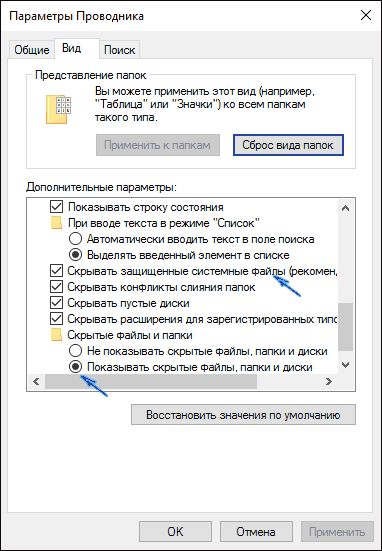
На этой же вкладке Вы можете изменить видимость скрытых папок в Windows 10. Для этого выберите пункт «Показывать скрытые файлы, папки и диски».
Обратите внимание, что многие системные файлы также помечены как скрытые, поэтому вам нужно будет включить просмотр обоих типов файлов, чтобы иметь возможность проматривать их.
Как скрыть папку в Windows 10
Если Вам нужно сделать одну из папок скрытой, то это довольно легко. Для этого нажмите на нее правой кнопкой мыши. Поставьте галку «Скрытый». Теперь нажмите ОК. Готово.
Чтобы ее не было видно, видимость скрытых папок должна быть выключена.
НАЙТИ СКРЫТЫЕ ФАЙЛЫ НА ПК | ВКЛЮЧИТЬ ПОКАЗ СКРЫТЫХ ФАЙЛОВ | WINDOWS 10
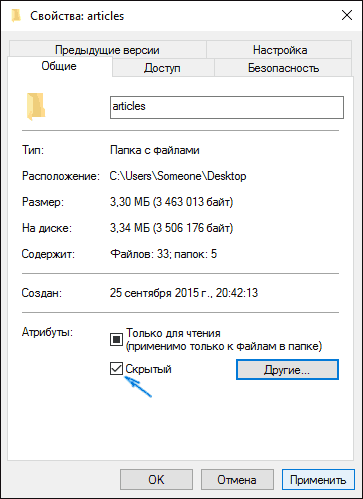
Как Вы уже поняли, увидеть скрытые папки Windows 10 достаточно легко. Только будьте осторожны при изменении содержимого некоторых скрытых папок.
Источник: prokomputer.ru
Как увидеть скрытые файлы и папки на диске (актуально и для Windows 10/11)

По умолчанию во всех версиях Windows в проводнике отображаются далеко не все файлы и папки (для многих это открытие ) ! В ряде случаев, подобные «невидимые» файлы могут отнять достаточно много свободного места на диске (чем вызывают серьезное негодование пользователей).
Собственно, в этой небольшой заметке покажу несколько простых способов, как можно найти и просмотреть все файлы, расположенные даже в системных папках Windows.
Кстати, если у вас «пропадает» место на накопителе (и вы не знаете куда) , рекомендую проанализировать его с помощью спец. утилиты Scanner (ссылку на инструкцию привожу ниже ).

Рекомендую!
Чем забит мой жесткий диск или куда пропало свободное место на HDD [Анализ диска]
Кстати!
1) Если вы хотите включить показ расширений в проводнике (по умолчанию они отключены) — прочтите это!
2) Есть быстрый (и универсальный) способ включить отображение скрытых и системных файлов и папок в Windows. Для этого нужно запустить командную строку (под админом) и ввести:
reg add “HKCUSoftwareMicrosoftWindowsCurrentVersionExplorerAdvanced” /v Hidden /t REG_DWORD /d 1 /f
reg add “HKCUSoftwareMicrosoftWindowsCurrentVersionExplorerAdvanced” /v ShowSuperHidden /t REG_DWORD /d 0 /f
reg add “HKCUSoftwareMicrosoftWindowsCurrentVersionExplorerAdvanced” /v Hidden /t REG_DWORD /d 2 /f
reg add “HKCUSoftwareMicrosoftWindowsCurrentVersionExplorerAdvanced” /v ShowSuperHidden /t REG_DWORD /d 1 /f
Источник: ocomp.info
Скрытые папки Windows 10
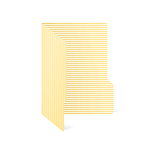
В этой инструкции для начинающих поговорим о том, как показать и открыть скрытые папки в Windows 10, а также наоборот, снова скрыть скрытые папки и файлы, если они оказались видимыми без вашего участия и мешают. Заодно в статье присутствует информация о том, как скрыть папку или сделать ее видимой, не изменяя параметров отображения.
Как показать скрытые папки Windows 10
Первый и самый простой случай — требуется включить показ скрытых папок Windows 10, потому что какую-то из них нужно открыть или удалить. Сделать это можно сразу несколькими способами.
Самый простой: открыть проводник (клавиши Win+E, или просто открыть любую папку или диск), после чего выбрать в главном меню (вверху) пункт «Вид», кликнуть по кнопке «Показать или скрыть» и отметить пункт «Скрытые элементы». Готово: скрытые папки и файлы сразу отобразятся.

Второй способ — зайти в панель управления (быстро сделать это можно через правый клик по кнопке Пуск), в панели управления включите Просмотр «Значки» (справа вверху, если у вас там установлено «Категории») и выберите пункт «Параметры проводника».
В параметрах откройте вкладку «Вид» и в разделе «Дополнительные параметры» пролистайте список до конца. Там вы найдете следующие пункты:

- Показывать скрытые файлы, папки и диски, который включает показ скрытых папок.
- Скрывать защищенные системные файлы. Если отключить этот пункт, то будут показаны даже те файлы, которые не видны при простом включении отображения скрытых элементов.
После выполнения настроек, примените их — скрытые папки будут отображаться в проводнике, на рабочем столе и в других местах.
Как скрыть скрытые папки
Такая задача возникает обычно из-за случайного включения показа скрытых элементов в проводнике. Выключить их отображение можно точно так же, как это было описано выше (любым из способов, только в обратном порядке). Самый простой вариант — в проводнике нажать «Вид» — «Показать или скрыть» (в зависимости от ширины окна отображается как кнопка или раздел меню) и убрать отметку со скрытых элементов.
Если при этом вы все еще видите некоторые скрытые файлы, то следует отключить показ системных файлов в параметрах проводника через панель управления Windows 10, как это описывалось выше.

Если же вы хотите скрыть папку, не являющуюся скрытой в данный момент, то вы можете кликнуть по ней правой кнопкой мыши и установить отметку «Скрытый», после чего нажать «Ок» (при этом, чтобы она не отображалась, нужно чтобы показ таких папок был выключен).
Как скрыть или показать скрытые папки Windows 10 — видео
В завершение — видео инструкция, в которой показаны вещи, ранее описанные.
Дополнительная информация
Часто открыть скрытые папки требуется для того, чтобы получить доступ к их содержимому и что-либо там отредактировать, найти, удалить или выполнить иные действия.
Не всегда для этого нужно включать их отображение: если вы знаете путь к папке, просто введите его в «адресной строке» проводника. Например, C:UsersИмя_пользователяAppData и нажмите Enter, после чего вы попадете в указанное расположение, при этом, несмотря на то, что AppData — скрытая папка, ее содержимое уже не является скрытым.
Если после прочтения, какие-то из ваших вопросов по теме остались не отвеченными, задавайте их в комментариях: не всегда быстро, но я стараюсь помочь.
Источник: remontka.pro